WDS开发及使用手册
目录
1 介绍
1.1 适用人员
- 掌握基本的wifi配置方法,见WiFi架构和配置手册
- 掌握network、firewall的配置方法,见config文件配置手册
1.2 开发环境
- 正常编译环境
- 能烧录SDK镜像(其中包含wifi模块)的硬件平台
- 可以访问硬件系统,使用串口线或SSH
- 一个其他wifi信号源
1.3 相关背景
单台无线路由器的覆盖范围有限,导致局域网可能存在无线盲点或信号较弱区域。WDS(Wireless Distribution System,无线分布式系统)桥接功能可以将无线路由器通过无线方式连接到已有信号,实现以下需求:
- 消除盲点
- 扩展范围
- 移动漫游
1.4 功能概述
在本文中,开启WDS功能表示通过无线网络桥接(中继),以达到扩展无线信号和省去有线连接便可上网和互连的目的。在WDS设置成功后,连接到路由器的设备统一由中继的host(最上级路由器)统一管理,因此中继到同一host的路由器及其下面连接的设备之间也是可以互相交互的。
1.5 应用拓扑
普通的应用环境下,主要是两台路由器之间进行无线桥接(中继)。一些特殊的环境需要进行多台路由器的桥接(中继),如下:
- 星型拓扑:多台无线路由器桥接到一台主路由器,副路由器的数量取决于主路由器的无线带机量。
graph TB
A[主路由器]-.-|桥接|B[副路由器1]
A[主路由器]-.-|桥接|C[副路由器2]
A[主路由器]-.-|桥接|D[副路由器3]
- 直线型拓扑:所谓的“A桥接B、B桥接C…”,主要为长方形覆盖区域扩展应用。根据基本通信原理,建议不超过三级WDS桥接(三级以上的WDS桥接,不能保证网络的稳定性和无线速率)。
graph LR
A[主路由器]-.-|桥接|B[二级路由器]
B-.-|桥接|C[三级路由器]
C-.-|不建议桥接|D[四级路由器]
2 项目介绍
2.1 编译说明
- 编译wifi模块,见WiFi架构和配置手册
- 添加relayd服务,make menuconfig选中
LuCI--->5. Protocols--->CONFIG_PACKAGE_luci-proto-relay
Network--->Routing and Redirection--->CONFIG_PACKAGE_relayd
2.2 WDS配置说明
2.2.1 无线站点配置
想要通过无线桥接(中继)到另一个ap(无线热点)上,首先需要在/etc/config/wireless添加一个对应的station(站点)与其进行连接。具体配置可参见WiFi架构和配置手册。 一个可用的配置示例如下:
config wifi-iface
option key '12345678'
option ifname 'sfi0'
option network 'wwan'
option encryption 'psk2+ccmp'
option device 'radio0'
option mode 'sta'
option bssid 'A8:5A:F3:00:02:3F'
option ssid 'SiWiFi-023c-2.4G-8_1'
需要注意,device信道的设置一定要与host一致,否则会连接不上。 配置后重启wifi,使用ifconfig指令看到对应的interface。
2.2.2 Station获取ip地址
在建立station后,设备会自动与host ap(目标热点)进行连接。此时如果参数配置正确,是可以正常连接的,但并不会自动获取到ip地址。想要通过dhcp获取ip地址,还要在对应的interface上再启动一个dhcp client。此时需要在/etc/config/network中添加一个新的interface wwan,并与wifi station(以下简称sfi*)绑定,同时将其proto设为dhcp。具体配置参见config文件配置手册。 配置示例:
config interface 'wwan'
option ifname 'sfi0'
option proto 'dhcp'
如果不配置dhcp,手动为sfi*配置一个host ap的lan地址也是可以进行正常交互的。 此时,路由器与host之间已经可以正常交互了,但连接到路由器的用户,也就是路由器的lan段,还是不能访问host。
2.2.3 桥接
桥接方式 新增的站点网络wwan可作为wan或者lan来进行网络桥接。
wan-lan wan-lan桥接即使用无线连接代替路由器之间的网线,结构图如下 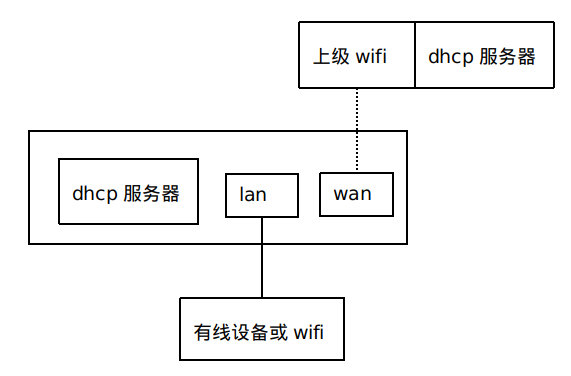
lan-lan lan-lan通过relayd服务进行通信,结构图如下: 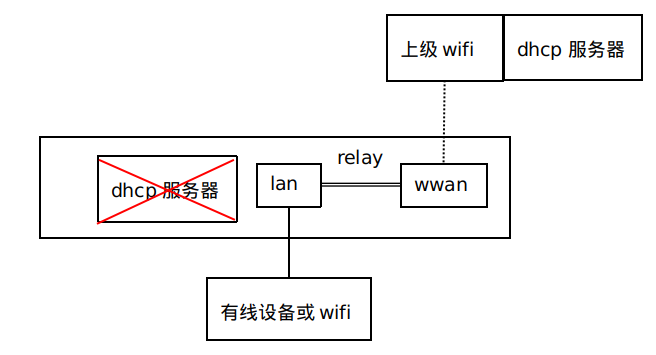
2.2.3.1 Relayd服务介绍
为了实现WDS功能,需要启用Relayd服务,该服务实现了lan和wireless client之间类似于桥接的行为,同时支持dhcp和广播包的中继。 在make menuconfig配置中,选中CONFIG_PACKAGE_luci-proto-relay和CONFIG_PACKAGE_relayd以添加relay服务。添加后,就可以通过network的interface中将proto设为relay来使能relay服务。 Relay支持一组配置参数,可以通过修改config来实现一部分。其中大部分的配置在默认脚本/etc/init.d/relayd中已经配置好了,需要额外注意的是需要额外添加-P参数,表示对于dhcp包中option字段的处理,如果不设置会导致最后wds配置完成后,连接到路由器的设备在特定情况下无法访问路由器。需要在config中添加的参数有ipaddr,也就是从host通过dhcp获取到的地址,用来访问路由器使用,其余均使用默认配置即可。
2.2.3.2 配置lan和sfix之间的relayd
接下来需要配置lan和wwan之间的relayd服务。首先需要在network中再添加一个interface stabridge用来将lan和raix桥接到一起,将其proto设置为relay,network设置为”lan wwan”,以及前面提到的另外两个参数,ipaddr设置为从host dhcp获取的地址,disable_dhcp_parse设置为1关闭option字段的解析。需要注意的是,上级host的lan地址可能与设置wds的路由器lan地址在同一个网段,因此需要进行判断,在相同时修改br-lan的ip地址。同时,因为WDS要求连接到路由器的设备由上级host统一管理,所以需要关闭lan的dhcp server,使得设备的dhcp请求由上级host进行回应。因为relayd默认打开了广播包和dhcp包的转发,因此设备的dhcp请求可以穿过lan-wwan,达到上级host。 一个可用的示例如下:
config interface 'stabridge'
option ipaddr '192.168.8.182'
option proto 'relay'
option network 'lan wwan'
option disable_dhcp_parse '1'
在防火墙的配置中,将lan的配置设为”lan wwan”,视为一个bridge,修改示例如下:
config zone
option name 'lan'
option input 'ACCEPT'
option output 'ACCEPT'
option forward 'ACCEPT'
option network 'lan wwan'
此时pc或是连接到路由器的设备已经可以正常访问上级host了,只要host可以访问外网,就可以正常上网了,同时可以通过stabridge的地址或br-lan地址来访问路由器,进行其他的配置操作。
2.2.4 其他防火墙设置
在Firewall配置中,将wwan配置的与wan的配置相同。具体配置参见config文件配置手册 需要修改或增添的配置示例如下:
...
config zone
option name 'wwan'
list network 'wwan'
option input 'REJECT'
option output 'ACCEPT'
option forward 'REJECT'
option masq '1'
option mtu_fix '1'
...
config forwarding
option src 'guest'
option dest 'wwan'
...
config forwarding
option src 'lease'
option dest 'wwan'
2.3 网页设置WDS流程
2.3.1 注意事项
- 设置主、副路由器进行WDS桥接前,请勿使用网线连接两个路由器,避免形成环路(会导致广播风暴)。如果为主、副路由器均为双频路由器,5GHz和2.4GHz也不能同时进行WDS桥接,如下图所示:
graph LR A[主路由器]-.-|桥接|B[副路由器] A---|网线|B B-.->B1[错误的连接方式] C[主路由器]-.-|2.4G桥接|D[副路由器] C[主路由器]-.-|5G桥接|D D-.->D1[错误的连接方式]
2.3.2 网页设置
原生网页
- 第一步,选择网络->无线->扫描,开始扫描无线网络。
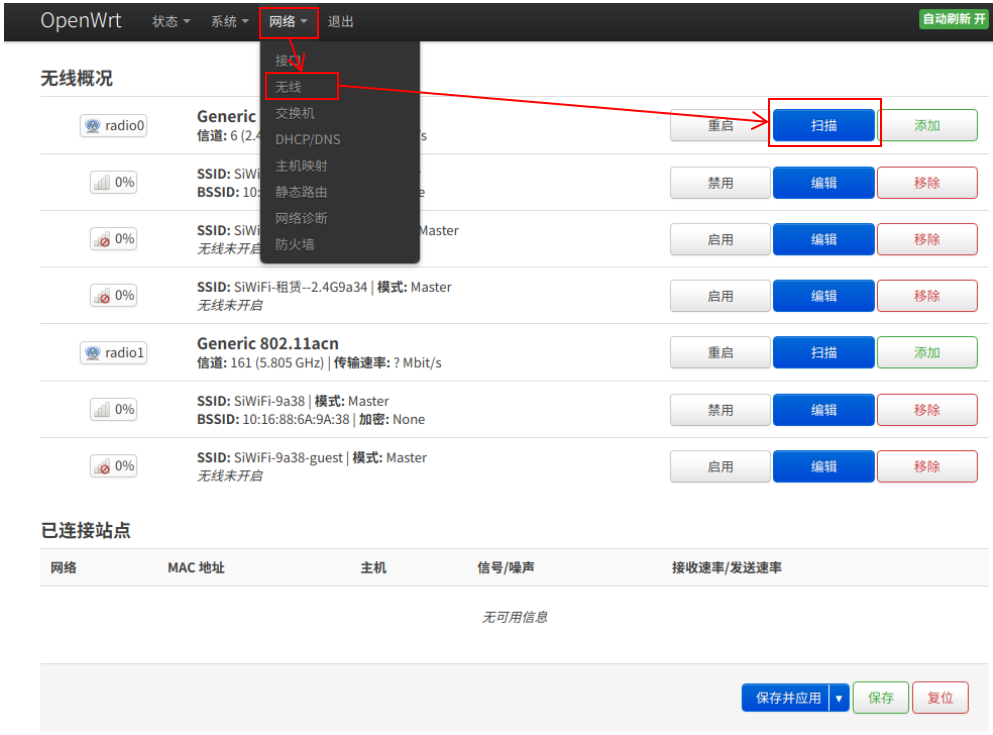
- 第二步,选择要桥接的无线网络,请记住选择网络的信道和BSSID以便后续使用,然后点击“加入网络”。
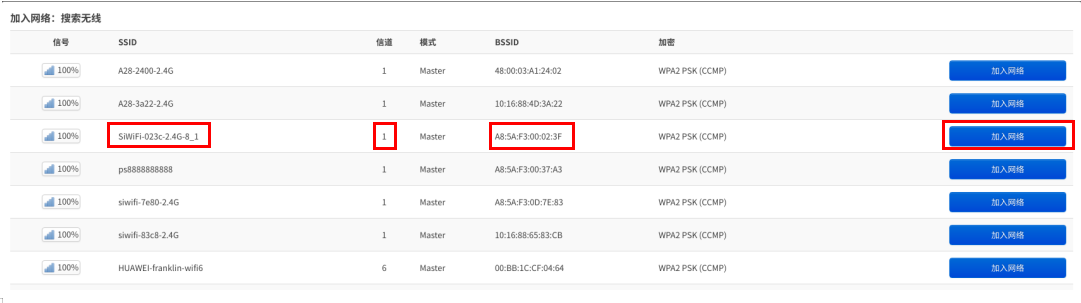
- 第三步,输入要桥接的无线网络的密码,若使用wan-lan连接方式,则防火墙区域选择wan。
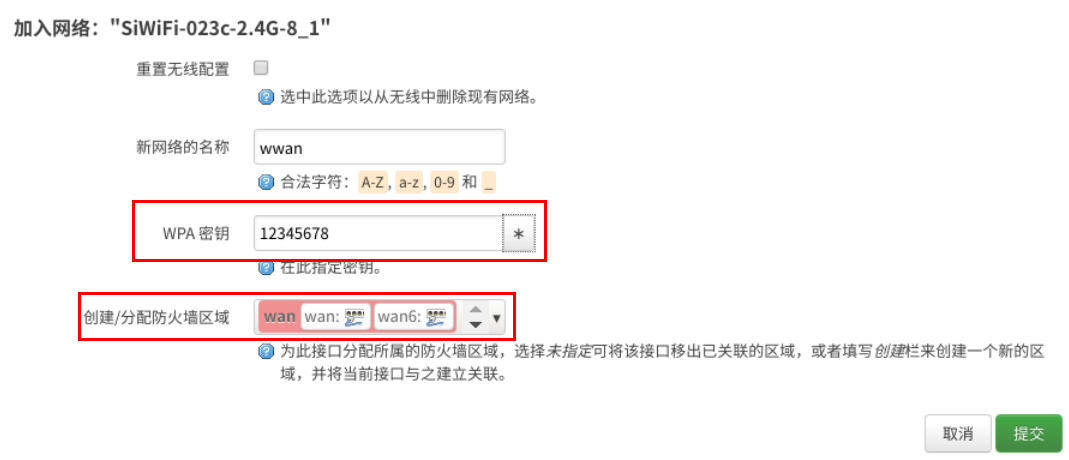 若使用lan-lan连接(后续需要额外进行第七步),则防火墙区域选择lan:
若使用lan-lan连接(后续需要额外进行第七步),则防火墙区域选择lan: 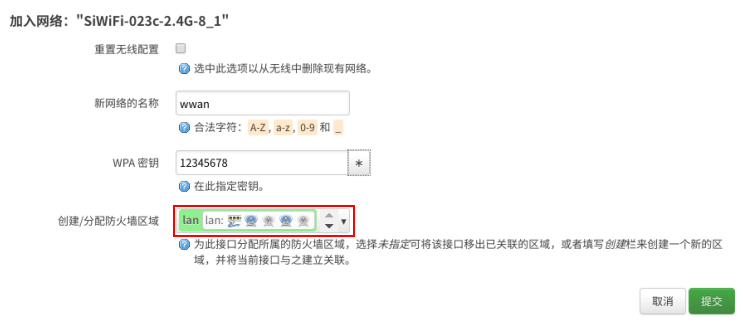
- 第四步,将设备配置的信道改成与桥接网络一致,并在接口配置填写桥接网络的BSSID。
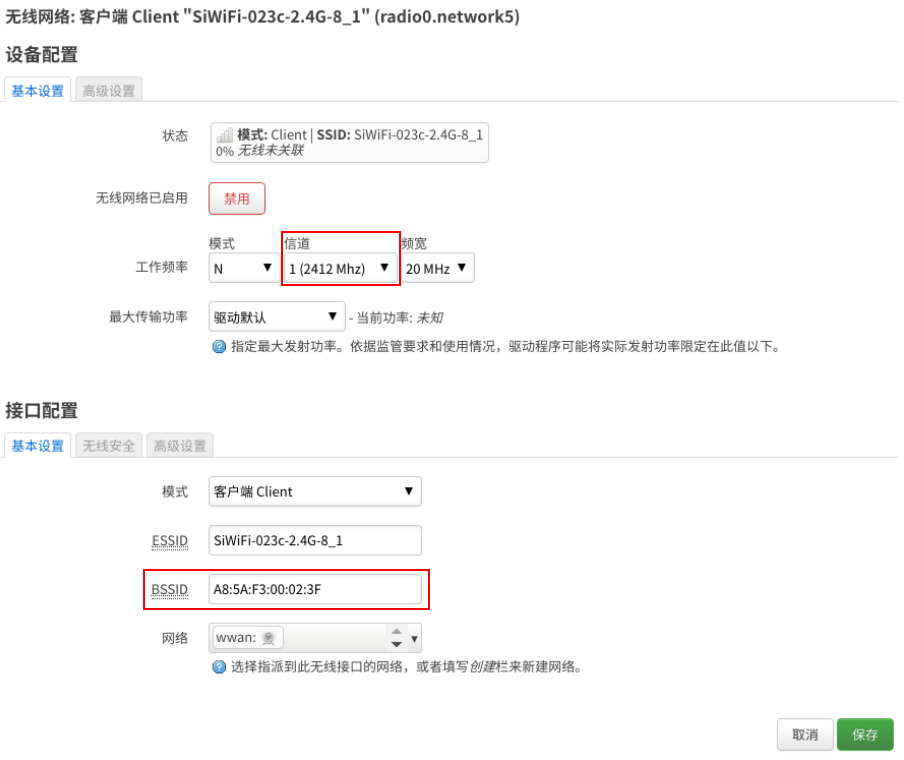
- 第五步接口配置的高级设置中填写接口名称,可任意填写。
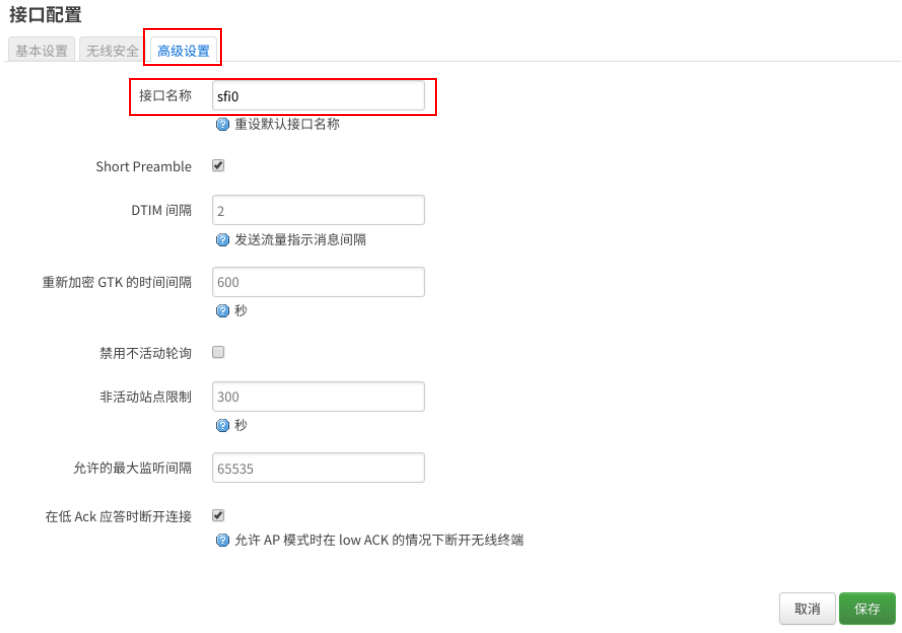
第六步,保存并应用,此时可见无线设置中有以下状态。若上级路由器能够上网,则通过本路由器lan口或wifi也能够上网。

- 第七步,特别的,若第三步中选择lan-lan连接,则需要进行如下额外设置: 在网络->接口中添加新接口。请记住wwan接口的IP地址。
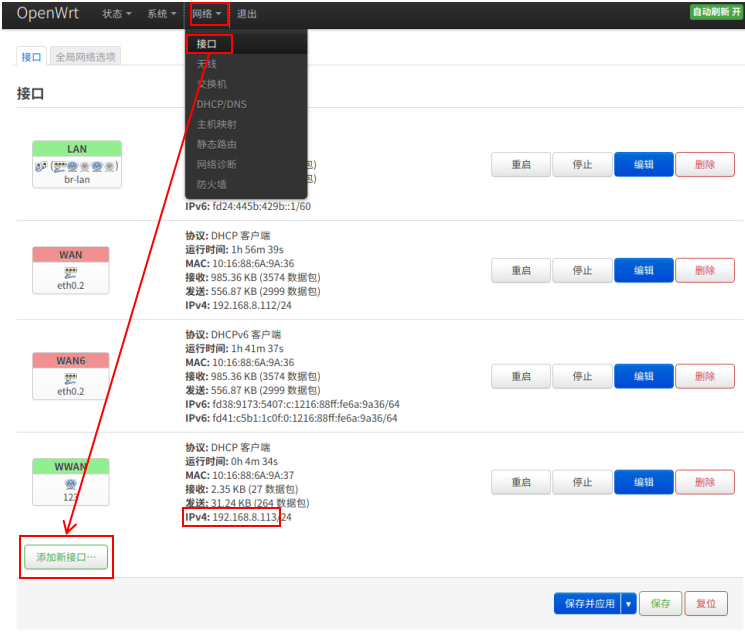
接口名称可任意填写,协议选择中继桥。
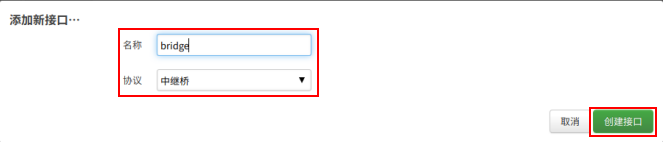
将前面wwan接口的IP地址填入作为中继桥的地址,网络间中继勾选lan和wwan。
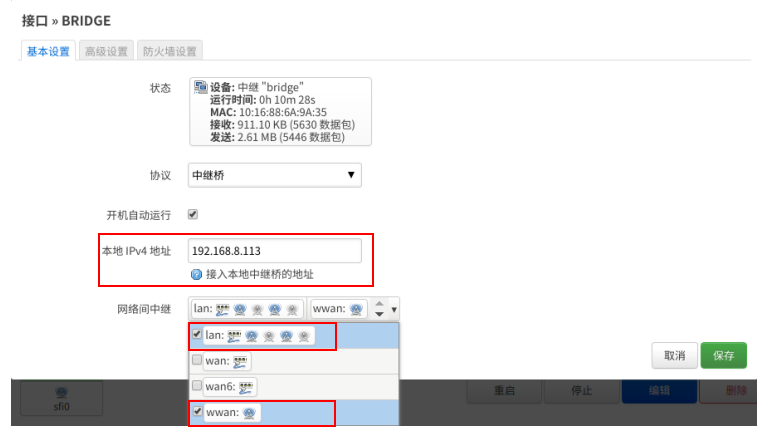
关闭lan的dhcp服务。
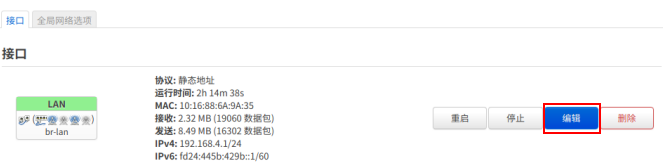
勾选忽略此接口。
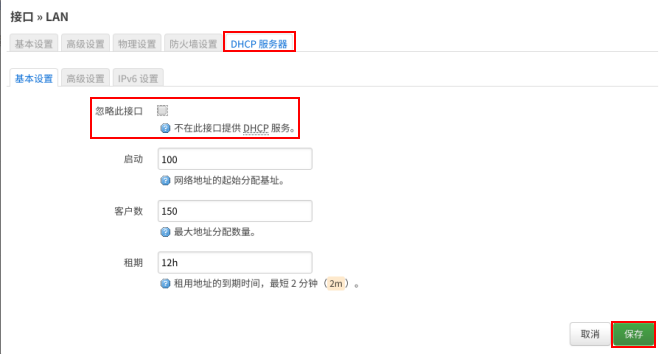
保存应用即可。
siflower 网页
连接路由器wifi或者以太网,打开浏览器,输入192.168.4.1,输入密码进入路由器管理页面
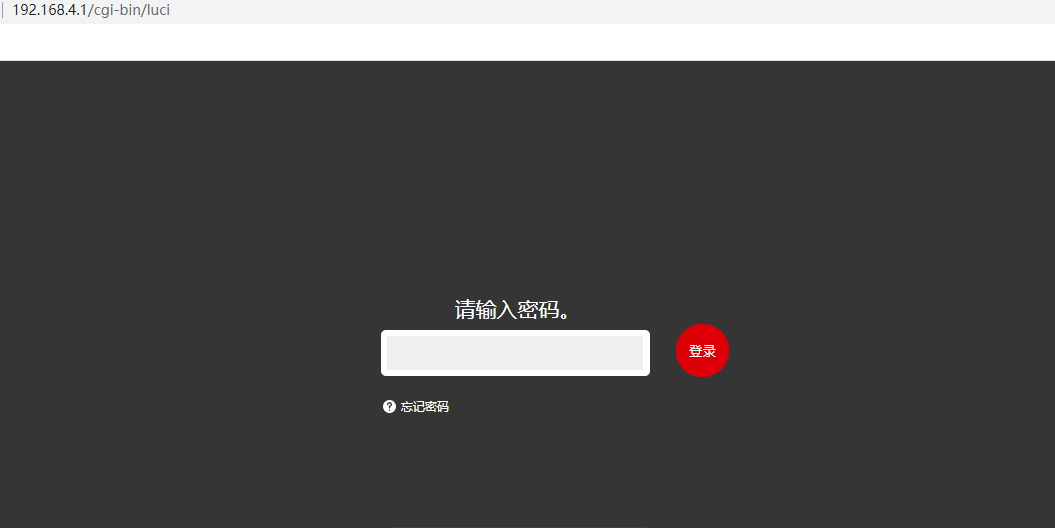
点击高级设置->无线设置->WDS,打开WDS无线桥接设置页面
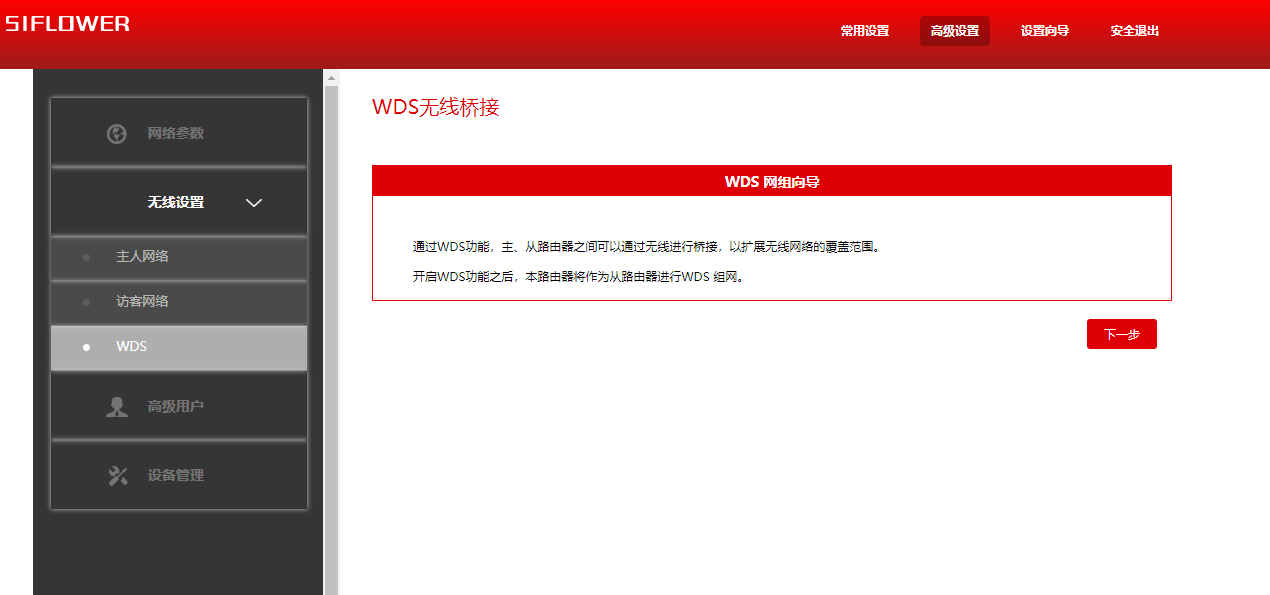
点击下一步,选择使用2.4G或者5G桥接
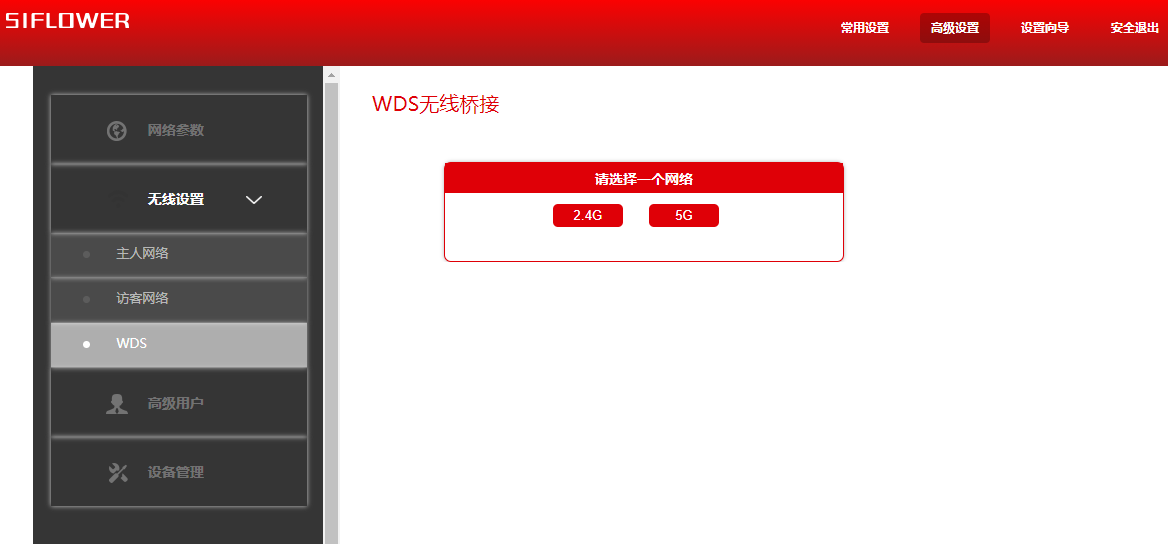
在以下列表中选择以下您将桥接的主路由无线信号名称,弹出密码输入窗口,输入要桥接的主路由器的无线密码,点击下一步
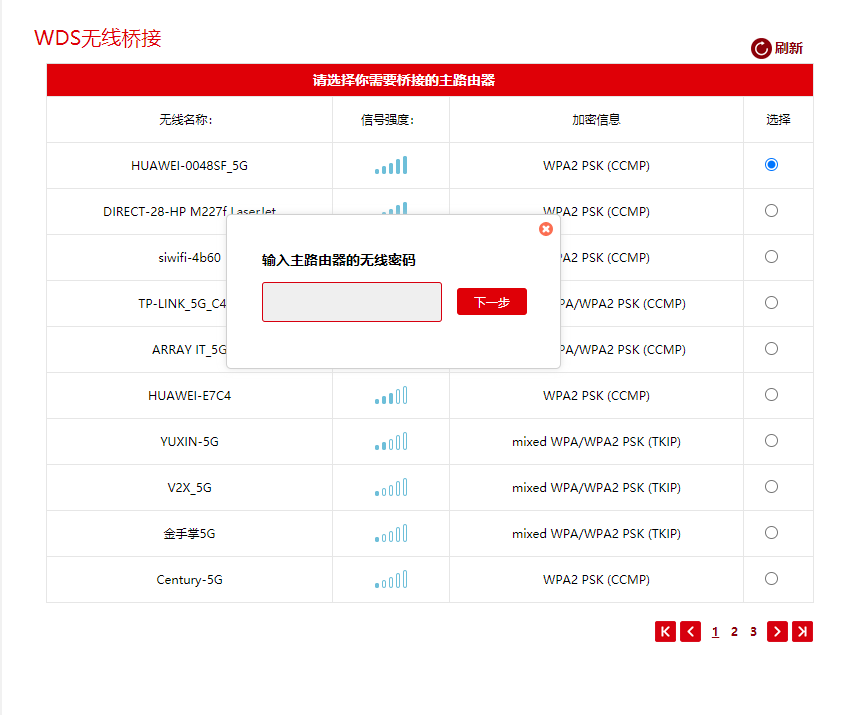
设置wds后,本路由的SSID和密码,如果不设置的话默认保持和主路由一致
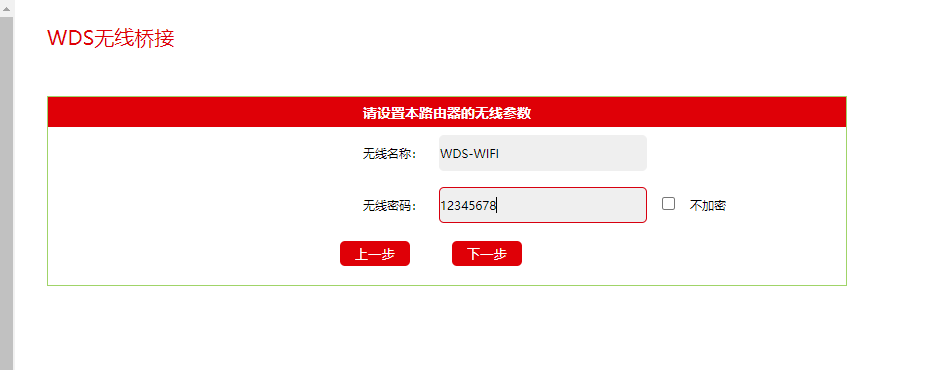
点击下一步,开始进行桥接,设置完成
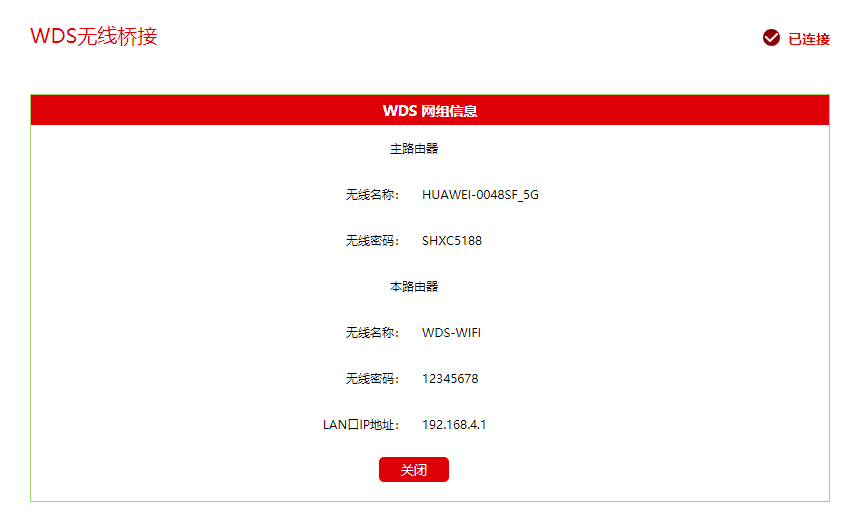
需要断开wds连接使用正常wan口连接的话,需要重新进入网页,点击关闭,等待断开即可
2.3.3 后续访问网页及关闭wds
连接设备本级路由器的设备如何访问网页
wan-lan连接方式直接访问网关即可;
lan-lan连接方式有两种访问方式:
- 可以访问中继桥的地址来访问网页;
- 固定IP为路由器的网段,然后访问网关,这种方式要求两个网络的网关地址不同。
如何取消WDS
wan-lan:删除新增的无线站点;
lan-lan:打开本地dhcp服务,删除新增的网络接口,删除新增的无线站点;
两种方式取消后都需要重启无线驱动,可选择重启路由器。
2.3.4 流程图
graph TD
A[扫描wifi信号]-->B[选择桥接的wifi]
B-->C[建立站点进行通信]
C-->D{是否通信成功,即第六步中是否拿到IP}
D-->|是|E[选择桥接方式]
D-->|否|F[检查密码/BSSID/信道等是否设置正确]
F-->C
E-->G[wan-lan方式]
E-->H[lan-lan方式]
G-->I[配置防火墙规则]
H-->J[配置防火墙规则]
J-->K[新建中继桥,启用relayd服务]
K-->L[关闭本级dhcp服务器]
I-->M[桥接成功]
L-->M
M-->N[关闭WDS]
2.4 内部相关
2.4.1 redime
SDK文档见RM#7140
3 FAQ
3.1 如何设置无线漫游网络?
WDS桥接设置中,将副路由器的无线SSID、密码设置为与主路由器相同,则可以实现移动过程中自动漫游。 WDS桥接的漫游网络中,正常情况下只能搜到一个(信号最强),也可能有极少数终端会搜到多个相同名字的 信号。移动过程中会实现自动切换(切换机制取决于无线终端),无需手动操作。
3.2 不同型号、品牌的路由器是否可以实现无线桥接?
主副路由器中,只要有一个支持WDS桥接功能即可,支持WDS桥接功能的路由器作为副路由器,扫描桥接另一个路由器即可。主、副路由器可以为不同品牌、不同型号的路由器。 注意:理论上不同品牌间的路由器WDS可以使用,也可能会有兼容性问题。
3.3 设置成功后,如何连接副路由上网?
设置好WDS桥接后,电脑、手机等连接副路由器的LAN口或无线信号即可上网。
3.4 各路由器的管理地址如何设置?
需要将所有路由器的管理IP地址修改为不同,为了便于管理,建议将副路由器的管理地址设置为与主路由器(连接宽带的路由器)同一网段。 比如主路由器IP地址为192.168.4.1,则将副路由器修改为192.168.4.2、192.168.4.3等IP地址。
3.5 路由器不支持WDS功能,怎么办?
主、副路由器任意一者支持WDS桥接功能即可,如果均不支持WDS功能,则无法使用。
3.6 路由器桥接不成功或桥接后不稳定怎么办?
设置WDS桥接过程中,为保证桥接成功且运行稳定,副路由器扫描主路由器的信号强度信号应至少三格(20dB)以上。如果强度不足,请尝试减少障碍物或距离。
3.7 如何更换桥接的上级wifi?
更换无线节点的ESSID、BSSID、加密方式、密码、信道等信息与目标wifi一致即可。
3.8 主路由器状态发生变化时,副路由器是如何处理的?
当路由器桥接的host状态发生变化时(如密码变更、信号干扰、路由器远离等),会导致与host的wifi连接断开,此时用户就无法通过路由器上网。由于在中继网络中,用户的手机或电脑的ip地址为上级host分配,路由器的dhcp功能是关闭的,因此发生这种情况是就需要系统获取错误的状态,重新打开本地的dchp server功能,使用户至少可以连接到路由器,关闭或修改wds的设置。 这个功能通过wpa_cli实现。在sfi(station)发生连接和断开时间时,wpa_cli会接受这个事件并触发usr/bin/wpa_cli_event.sh。在wpa_cli_event.sh脚本中,通过控制led闪烁来提示用户当前连接已经断开,同时踢出路由器上的所有连接设备,打开dhcp server。此时用户再重新连接到路由器时,将获得路由器本地分配的ip地址,便可以正常访问路由器进行设置。当产生了连接时间时,恢复led的配置并关闭本地的dhcp server,保证用户可以从上级host分配到新的ip地址。 网页上为了凸显这种配置,增加了连接状态判断的接口,支持“无法连接到主机”和“主机密码改变”两种错误情况。通过wpa_cli scan_result来获取host信息,如果host存在,则认为断开的原因是密码修改;如果不存在,说明无法连接主机。
文档信息
- 本文作者:Phoenix
- 本文链接:https://siflower.github.io/2020/09/02/WDS_development_and_user_manual/
- 版权声明:自由转载-非商用-非衍生-保持署名(创意共享3.0许可证)